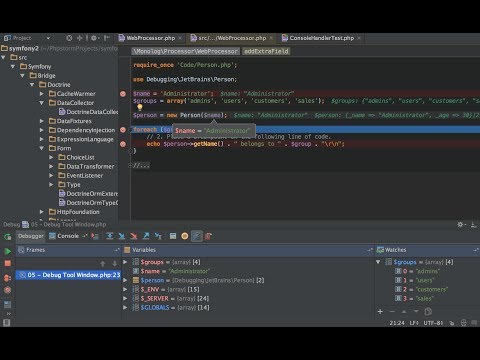प्रत्येक उपयोगकर्ता त्रुटि संदेश विंडो से परिचित है जो एप्लिकेशन के चलने के दौरान दिखाई देती है। इस संदेश के आने का मतलब है प्रोग्राम या गेम का सिस्टम फेल होना। अक्सर यह बग ट्रैकिंग विकल्प उपयोगकर्ता द्वारा अक्षम कर दिया जाता है ताकि छोटी-मोटी गड़बड़ियां विचलित न हों और एप्लिकेशन को अक्षम कर दें। त्रुटि रिपोर्टिंग को अक्षम करना काफी आसान है।
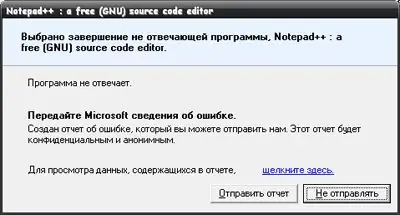
निर्देश
चरण 1
इस संदेश को अक्षम करने के तीन तरीके हैं। उनमें से पहला मैन्युअल रूप से किया जाता है, जिस पर हम अधिक विस्तार से विचार करेंगे। दूसरा तरीका विभिन्न उपयोगिताओं और ट्वीकर्स का उपयोग करना है। अपने लिए ऐसा ट्वीकर स्थापित करने के बाद, आपको त्रुटि संदेशों को अक्षम करने का विकल्प मिलेगा। आपको बस इसे सक्रिय करने की आवश्यकता है। तीसरी विधि उपयोगकर्ता को किसी भी क्रिया से परेशान नहीं करती है। ऑपरेटिंग सिस्टम के हालिया बिल्ड में त्रुटि संदेश पहले से अक्षम हैं।
चरण 2
इस विकल्प को मैन्युअल मोड में अक्षम करने के लिए, आपको कुछ सरल कदम उठाने होंगे। "प्रारंभ" मेनू पर क्लिक करें, फिर "नियंत्रण कक्ष" पर क्लिक करें। "सिस्टम" मेनू आइटम ढूंढें। इस पर क्लिक करें। कई टैब वाली एक छोटी विंडो खुलेगी। "उन्नत" टैब चुनें। सभी उपलब्ध मेनू के बाद, आपको "त्रुटि रिपोर्ट" बटन दिखाई देगा। इस पर क्लिक करें। एक विंडो खुलेगी जहां आप त्रुटि रिपोर्टिंग को बंद कर सकते हैं। आप महत्वपूर्ण त्रुटियों के लिए बॉक्स को अनचेक भी कर सकते हैं। ओके पर क्लिक करें।
चरण 3
अधिक आधुनिक ऑपरेटिंग सिस्टम में, त्रुटि रिपोर्टिंग को थोड़ा अलग तरीके से अक्षम किया जाता है। स्टार्ट मेन्यू पर क्लिक करें और फिर रन करें। आंतरिक उपयोगिता को चलाने के लिए wercon.exe कमांड दर्ज करें। "पैरामीटर बदलें" मेनू पर क्लिक करें। इसके अलावा, आइटम "अतिरिक्त पैरामीटर"। आप सिस्टम त्रुटि रिपोर्टिंग को अक्षम करने के लिए सेटिंग्स देखेंगे। इसे अक्षम करें और "ओके" बटन पर क्लिक करके बदलाव करें।